Google Sheets là một công cụ bảng tính online vô cùng linh hoạt và hữu ích, kết hợp giữa thiết lập và tính toán dữ liệu dưới dạng bảng tính. Không chỉ giúp thực hiện các công việc tính toán, lập danh sách thống kê, công cụ này còn sở hữu 1 tính năng mà ít người biết tới, đó là theo dõi giá trị chứng khoán theo thời gian, cập nhật liên tục.
Theo đó, Google Sheets sở hữu một chức năng tiện lợi gọi là GOOGLEFINANCE, cho phép bạn theo dõi trạng thái và mọi biến động thị trường chứng khoán trong thời gian thực. Đầu tiên bạn cần phải có được mã cổ phiếu (mã đại diện cho một cổ phiếu cụ thể, tiếng Anh gọi là ticker symbol) mà mình muốn theo dõi. Ví dụ: Mã cổ phiếu của Apple là AAPL, của Microsoft là MSFT.
Để tiện cho việc theo dõi, bạn hãy tạo 1 bảng mã cổ phiếu tương ứng với từng công ty mà mình muốn theo dõi, chẳng hạn như dưới đây:
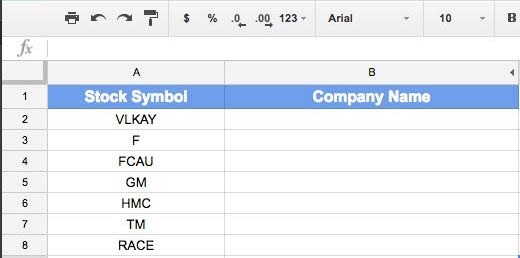
Trong Google Sheets, chúng ta có thể sử dụng hàm chức năng =GOOGLEFINANCE để nhập dữ liệu chứng khoán. Để bắt đầu, bạn chỉ cần bấm vào một ô và nhập hàm. Không cần nhập tên đầy đủ của công ty cho mỗi một mã cổ phiếu. Đây là công thức mà chúng ta sẽ sử dụng:
=GOOGLEFINANCE(“mã cổ phiếu”,"name")Trong ví dụ dưới đây, chúng ta sử dụng công thức trên ô A2 để ghép “Volkswagen AG” với ký mã cổ phiếu VLKAY. Sau đó, chỉ cần kéo công thức xuống để lấy tên công ty tương ứng cho mỗi mã cổ phiếu.

Giá trị cổ phiếu hiện tại
Để lấy thông tin về giá cổ phiếu mà bạn muốn theo dõi ở thời điểm hiện tại, hãy sử dụng hàm sau:
=GOOGLEFINANCE(“mã cổ phiếu”,"price")Bạn có thể nhập mã cổ phiếu mà mình muốn theo dõi trong ngoặc đơn hoặc bấm chọn một ô chứa mã cổ phiếu trong bảng danh sách đã lập ở phía trên. Trong ảnh chụp màn hình bên dưới, bạn sẽ thấy cú pháp công thức được sử dụng. Sau khi ra kết quả, chỉ cần kéo xuống để lấy giá cổ phiếu cho mỗi công ty.
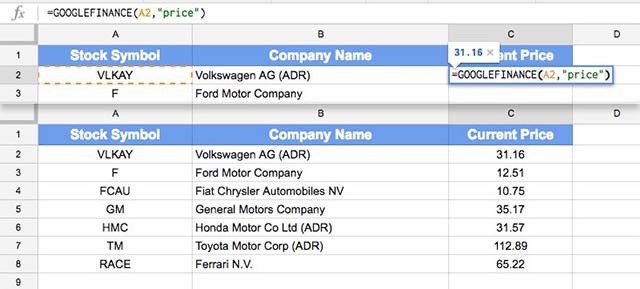
Đây là giá cổ phiếu ở thời điểm hiện tại, và sẽ được Google Sheets cập nhật liên tục.
Lấy thông tin giá trị cổ phiếu từ một khoảng thời gian cụ thể
Đẻ lấy thông tin về giá trị cổ phiếu từ một khoảng thời gian cụ thể trong quá khứ (theo từng ngày), bạn chỉ cần dùng công thức này:
GOOGLEFINANCE(“mã cổ phiếu”, “price” , “ngày_tháng_bắt_đầu”, “ngày_kết_thúc|số_ngày”, [DAILY])Chẳng hạn:
=GOOGLEFINANCE("F", "price", DATE(2017,1,1), DATE(2017,2,11), "DAILY")Trong đó, “F” là mã chứng khoán của hãng Ford, “price” là giá trị cổ phiếu, 2 giá trị tiếp theo là ngày bắt đầu và ngày kết thúc(năm,tháng,ngày), DAILY là giá trị tính theo ngày. Ta có bảng sau:
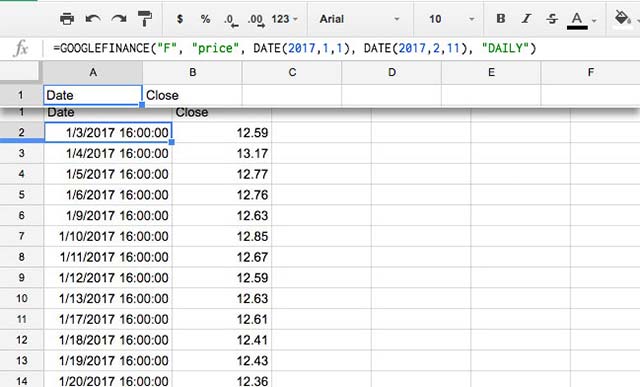
Bây giờ, bạn có một danh sách giá cổ phiếu theo một thời gian nhất định.
- Cách lấy dữ liệu trang web với Google Sheets
- Đây là hàm vô cùng hữu ích trong Google Sheets nhưng không nhiều người biết tới
- Cách giới hạn dữ liệu với Data Validation trong Google Sheets
- Cách tô màu dòng xen kẽ trong Google Sheets
- Cách chèn bảng Google Sheets vào Google Docs
- Cách chỉnh định dạng ngày tháng, tiền tệ trong Google Sheets








